신용협동조합(신협)을 이용하는 고객이라면, 다양한 금융 거래 후 이체확인증을 발급 받아야 하는 상황이 발생할 수 있습니다. 이번 시간에는 신협 이체확인증 발급 방법에 대해 자세히 알아보겠습니다.
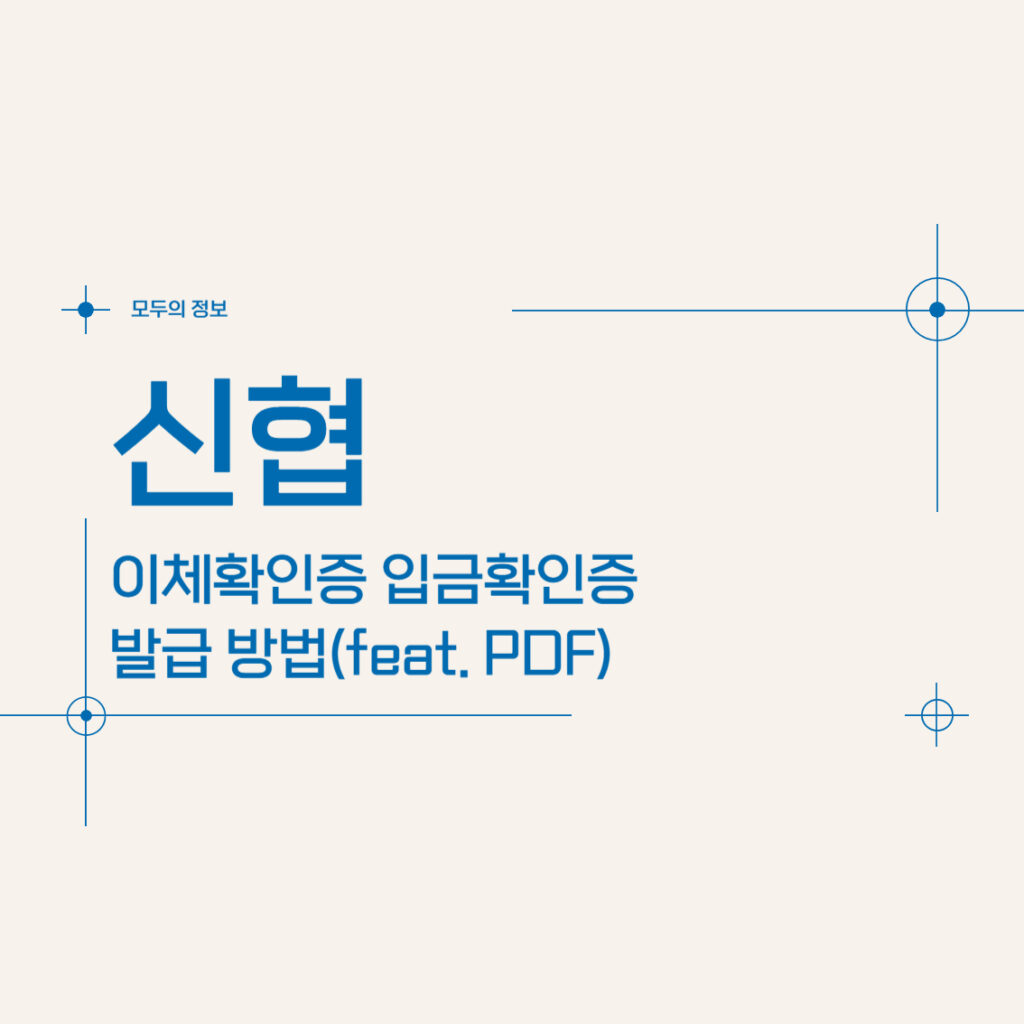
신협 이체확인증이란?
이체확인증은 금융거래 내역을 공식적으로 증명하는 문서입니다. 신협에서 진행한 계좌이체, 송금 등의 거래내역을 증명할 수 있습니다. 개인 거래 증명, 세무 신고, 각종 지원금 신청 등 다양한 용도로 활용됩니다.
PC 이체확인증 발급 방법
신협의 인터넷뱅킹을 이용하여 PC에서 이체확인증을 발급 받는 절차는 다음과 같습니다.
- 신협 인터넷뱅킹 접속 및 로그인
- 신협 인터넷뱅킹 웹사이트에 접속합니다.
- 공동인증서 또는 금융인증서를 이용하여 로그인합니다.
- 이체결과 조회 메뉴 이동
- 상단 메뉴에서 ‘이체’를 선택한 후, ‘이체결과조회’를 클릭합니다.
- 이체 내역 조회
- 출금 계좌를 선택합니다.
- 조회 기간 및 조회순서를 설정합니다.
- ‘조회’ 버튼을 클릭하여 해당 기간의 이체 내역을 확인합니다.
- 이체확인증 발급
- 원하는 이체 내역의 ‘상세’ 버튼을 클릭합니다.
- 상세 내역 페이지에서 ‘이체확인증’ 버튼을 클릭하여 발급합니다.
모바일 앱 이체확인증 발급 방법
신협의 모바일 앱인 ‘신협ON뱅크’를 이용하여 이체확인증을 발급 받는 방법은 다음과 같습니다.
- 신협ON뱅크 앱 실행 및 로그인
- 스마트폰에 ‘신협ON뱅크’ 앱을 설치하고 실행합니다.
- 공인인증 또는 간편인증 등을 통해 로그인합니다.
- 이체내역조회 메뉴 이동
- 메인 화면 우측 하단에 ‘전체메뉴’를 선택합니다.
- ‘이체/납부’ 메뉴에서 ‘이체내역조회’를 클릭합니다.
- 이체 내역 조회 및 발급
- 조회 기간과 계좌를 선택합니다.
- ‘조회’ 버튼을 눌러 해당 내역을 확인합니다.
- 원하는 거래 내역을 선택하여 이메일로 전송하거나 이미지로 저장합니다.
이체확인증 PDF 저장 및 출력 방법
○ PC PDF 저장
- 이체확인증 발급 화면에서 ‘프린트’ 버튼을 클릭한 후, 프린터 목록에서 ‘PDF로 저장’을 선택하여 파일로 저장합니다.
○ 모바일에서 PDF 저장
- 모바일 앱에서는 직접 PDF로 저장하는 기능이 제한적이므로, 이메일로 이체확인증을 전송한 후 PC에서 PDF로 저장하거나 출력하는 것이 효율적입니다.
자주 묻는 질문 (FAQ)
Q: 신협 이체확인증은 얼마나 오래된 거래까지 발급 가능한가요?
A: 일반적으로 최근 5년 이내의 거래내역에 대해 이체확인증 발급이 가능합니다. 더 오래된 거래의 경우 해당 신협 지점에 직접 방문하여 문의하시기 바랍니다.
Q: 이체확인증 발급 수수료가 있나요?
A: 인터넷뱅킹이나 모바일뱅킹을 통한 이체확인증 발급은 대부분 무료입니다.
Q: 다른 사람의 계좌로 이체한 내역도 확인증 발급이 가능한가요?
A: 네, 본인 계좌에서 타인 계좌로 이체한 내역도 이체확인증 발급이 가능합니다. 본인의 출금 계좌를 기준으로 조회하시면 됩니다.
Q: 이체확인증 발급 후 재발급도 가능한가요?
A: 네, 필요한 경우 언제든지 동일한 거래에 대한 이체확인증을 재발급 받을 수 있습니다. 발급 횟수에 제한은 없습니다.
이제 신협 이체확인증 발급, 더 이상 어렵지 않습니다. 필요한 상황에 맞춰 PC 또는 모바일 앱을 이용해 간편하게 증빙 서류를 준비하세요. 특히 모바일 앱으로 간편하게 이체 내역 확인하기 기능은 일상에서 매우 유용하게 활용될 수 있습니다.